10 sposobów rozwiązania problemu „Nie można wylogować się z Facebooka” na urządzeniach mobilnych i komputerach stacjonarnych
Różne / / November 24, 2023
Wylogowanie się z dowolnej aplikacji społecznościowej umożliwia tymczasowe opuszczenie aplikacji bez żadnych trwałych konsekwencji. Jeśli jednak próbujesz wylogować się z Facebooka, ale pojawia się błąd „nie można wylogować się z Facebooka”, nie martw się. Ten artykuł pomoże Ci rozwiązać ten problem za pomocą aplikacji komputerowej lub mobilnej Facebooka.
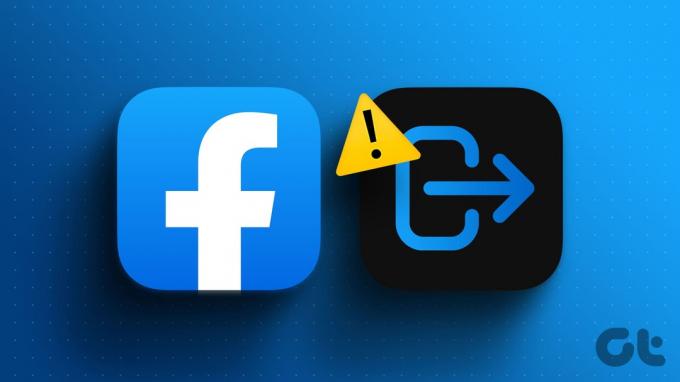
Błąd „Nie można wylogować się z Facebooka” może wynikać z tego, że podłączona aplikacja innej firmy zakłóca proces wylogowania z Facebooka. W takim przypadku wyloguj się z aplikacji innej firmy lub usuń Facebooka z tej aplikacji, na przykład odłączania Spotify od Facebooka. Jeśli jednak tak nie jest, kontynuuj czytanie, przyglądając się przyczynom, po których następują poprawki.
Dlaczego nie mogę wylogować się z Facebooka na telefonie komórkowym i komputerze stacjonarnym
Zanim zaczniemy naprawiać, oto kilka przyczyn, które mogą powodować ten problem.
- Facebook jest obecnie niedostępny z powodu awarii serwera.
- Aplikacja Facebook jest nieaktualna.
- Problem z poprzednią aktualizacją aplikacji Facebook.
- Przeglądarka lub pamięć podręczna aplikacji jest uszkodzona.
- Rozszerzenia przeglądarki zakłócają działanie Facebooka.
- Aplikacja Facebook nie może połączyć się z Internetem.
Mając to na uwadze, kontynuuj czytanie, gdy rozwiążemy ten problem i pomożemy Ci wylogować się z Facebooka w aplikacji komputerowej lub mobilnej.
Jak naprawić brak wylogowania z Facebooka
Teraz, gdy mamy już lepsze pojęcie, dlaczego Facebook nie pozwala Ci się wylogować, przyjrzyjmy się 10 sposobom, które mogą pomóc Ci rozwiązać ten problem na urządzeniach mobilnych i komputerach stacjonarnych.
1. Sprawdź, czy Facebook nie działa
Niezależnie od tego, czy jest to aplikacja komputerowa czy mobilna Facebooka, nie będą one działać poprawnie, jeśli wystąpi problem z serwerami Facebooka. Może to być również jeden z powodów, dla których nagle nie możesz wylogować się z Facebooka. Aby to sprawdzić, przejdź do Stan serwera Facebook firmy Downdetector i sprawdź, czy ostatnio nie zgłoszono żadnych awarii.
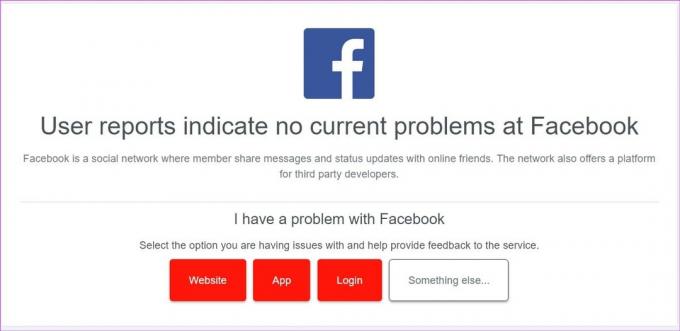
Jeśli rzeczywiście tak jest, odczekaj chwilę przed ponownym sprawdzeniem. Jeśli jednak w ostatnim czasie nie zgłoszono żadnych awarii, postępuj zgodnie z poniższymi metodami.
2. Wyloguj się ze wszystkich urządzeń
W przeciwieństwie do wylogowywania się z jednego urządzenia na raz, w serwisie Facebook możesz zbiorczo wylogowywać się ze wszystkich swoich urządzeń. W tym celu otwórz Facebooka na innym urządzeniu niż Twoje obecne urządzenie i za pomocą ustawień aplikacji wyloguj się ze wszystkich wybranych urządzeń. To powinno również wylogować Cię z urządzenia docelowego.
Więcej szczegółów znajdziesz w naszym wyjaśnieniu na stronie jak wylogować się z Facebooka na wszystkich urządzeniach.
3. Uruchom ponownie urządzenie
Zanim przejdziemy do rozwiązania problemu braku wylogowania się z Facebooka, pamiętaj o ponownym uruchomieniu urządzenia. Wymusi to zamknięcie i ponowne uruchomienie wszystkich funkcji urządzenia, co może pomóc w rozwiązaniu wszelkich tymczasowych usterek aplikacji. Oto jak to zrobić.
Na iPhonie
Krok 1: W zależności od modelu urządzenia wykonaj poniższe kroki, aby wyłączyć iPhone'a:
- Dla iPhone'a SE 1. generacji, 5s, 5c i 5: Naciśnij długo górny przycisk.
- Dla iPhone'a SE drugiej generacji, 7 i 8: Naciśnij i przytrzymaj boczny przycisk.
- Dla iPhone'a X i nowszych: Naciśnij długo jednocześnie przycisk zasilania i dowolny przycisk głośności.
Krok 2: Teraz przytrzymaj i przeciągnij suwak do końca.
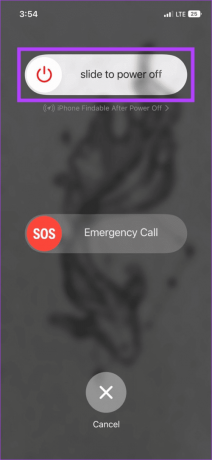
Poczekaj, aż ekran zgaśnie. Następnie naciśnij i przytrzymaj przycisk zasilania, aż zobaczysz logo Apple. Poczekaj, aż iPhone zakończy ponowne uruchamianie. Następnie otwórz aplikację Facebook i spróbuj wylogować się ponownie.
Na Androidzie
Krok 1: Naciśnij długo przycisk zasilania.
Krok 2: Stuknij w Uruchom ponownie.

Po ponownym uruchomieniu urządzenia wprowadź hasło urządzenia i otwórz aplikację Facebook, aby sprawdzić, czy możesz się wylogować.
W systemie Windows
Krok 1: Przejdź do paska zadań i kliknij Start.
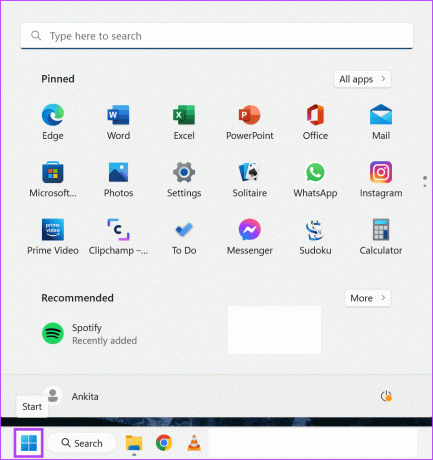
Krok 2: Tutaj przejdź do Zasilanie i kliknij Uruchom ponownie.

Po ponownym uruchomieniu systemu Windows przeglądaj strony internetowe i sprawdź, czy możesz wylogować się z Facebooka.
4. Sprawdź swoje połączenie z internetem
Aby aplikacja Facebook działała zgodnie z oczekiwaniami, niezbędne jest aktywne połączenie internetowe. Aby więc sprawdzić, czy Twój Internet działa prawidłowo, zacznij od przeprowadzając test prędkości. Jeśli prędkość Internetu jest mniejsza niż oczekiwana, połącz się z inną siecią Wi-Fi lub zbliż się do routera i spróbuj ponownie.
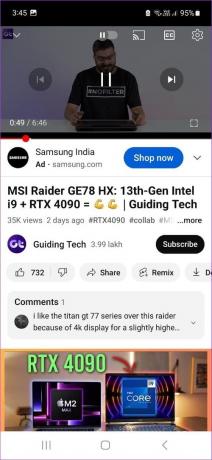
Jeśli jesteś użytkownikiem mobilnym, spróbuj użyć innych aplikacji, np. YouTube, aby sprawdzić prędkość Internetu. Jeśli w oglądanym filmie występują częste problemy z buforowaniem lub ładowaniem, spróbuj przełączyć się z komórkowej transmisji danych na Wi-Fi. Lub, jeśli jest dostępny, Włącz 5G i sprawdź ponownie. Jeśli jednak prędkości są średnie, przejdź do następnej poprawki.
5. Zaktualizuj aplikację Facebook
Aktualizacje aplikacji pomagają wprowadzać nowe funkcje, zapewniać kompatybilność aplikacji z urządzeniem, naprawiać błędy i nie tylko. Dlatego ręcznie sprawdź i zainstaluj wszelkie oczekujące aktualizacje aplikacji Facebook na swoim urządzeniu. Jeśli jednak po ostatniej aktualizacji nie możesz wylogować się z Facebooka, użytkownicy Androida mogą cofnąć poprzednią aktualizację aplikacji.
Aby uzyskać więcej informacji, zapoznaj się z naszym przewodnikiem, aby zrozumieć czy aplikacja wymaga aktualizacji na Androidzie i iPhonie.
6. Wymuś zatrzymanie aplikacji mobilnej Facebook
Wymuszenie zamknięcia aplikacji spowoduje, że nie będzie ona działać w tle. Spowoduje to również zamknięcie wszystkich funkcji aplikacji. Następnie, po ponownym uruchomieniu aplikacji, funkcje aplikacji również zostaną uruchomione ponownie. Pomaga to naprawić tymczasowe usterki i błędy aplikacji, które uniemożliwiają wylogowanie się za pomocą aplikacji mobilnej Facebook. Oto jak to zrobić.
Na iPhonie
Krok 1: Przesuń palcem w górę od dołu ekranu. Lub, jeśli to możliwe, naciśnij dwukrotnie przycisk Początek.
Krok 2: Po otwarciu aplikacji działających w tle przytrzymaj i przesuń aplikację Facebook w górę.
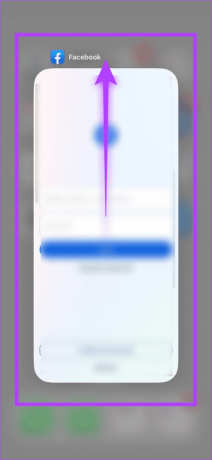
Po zamknięciu aplikacji Facebook otwórz ją ponownie i spróbuj się jeszcze raz wylogować.
Na Androidzie
Krok 1: Stuknij ikonę Ostatnie.
Krok 2: Przesuń w górę i wyczyść aplikację Facebook.
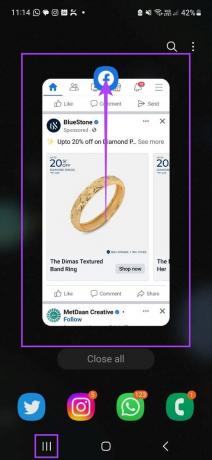
Następnie ponownie dotknij ikony aplikacji Facebook i spróbuj się wylogować. Jeśli nadal nie możesz, przejdź do następnej poprawki.
7. Wyczyść pamięć podręczną aplikacji Facebook
Pamięć podręczna aplikacji przechowywana na Twoim urządzeniu pomaga zapewnić, że funkcje aplikacji, takie jak ładowanie postów, sprawdzanie kanałów itp., działają szybciej i płynniej. Jeśli jednak ta pamięć podręczna stanie się zbyt duża lub uszkodzona, może zakłócać funkcje aplikacji.
W tym przypadku, wyczyść pamięć podręczną Facebooka korzystając z menu ustawień urządzenia z systemem Android. Jeśli jesteś użytkownikiem iPhone'a, rozładować i zainstaluj ponownie aplikację Facebook.
8. Wyczyść pamięć podręczną przeglądarki i pliki cookie
Podobnie jak aplikacje mobilne gromadzą pamięć podręczną, przeglądarki również zbierają i przechowują pliki pamięci podręcznej na komputerze, aby szybciej ładować strony internetowe. Oznacza to również, że jeśli napotkasz problemy podczas korzystania z dowolnej witryny internetowej, takiej jak Facebook, możesz to zrobić wyczyść pamięć podręczną przeglądarki spróbować to naprawić. Wykonaj poniższe kroki, aby to zrobić podczas korzystania z przeglądarki Google Chrome.
Krok 1: Otwórz przeglądarkę Chrome i kliknij ikonę z trzema kropkami.
Krok 2: Tutaj kliknij Ustawienia.
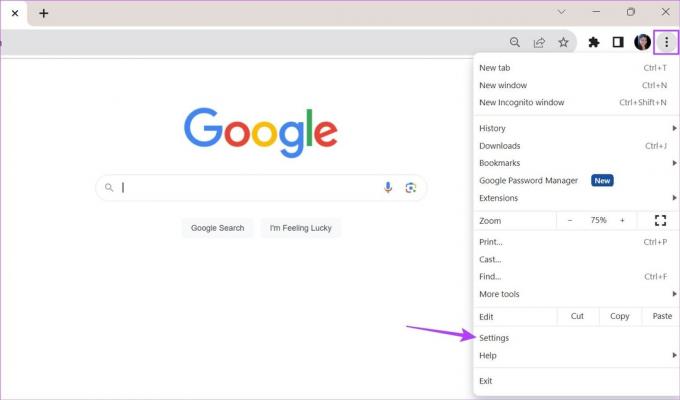
Krok 3: W opcjach menu kliknij „Prywatność i bezpieczeństwo”.
Krok 4: Kliknij „Wyczyść dane przeglądania”.
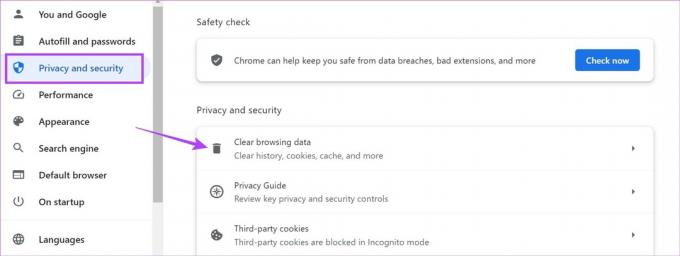
Krok 5: Teraz wybierz „Pliki cookie i inne dane witryn” oraz „Obrazy i pliki zapisane w pamięci podręcznej”.
Krok 6: Kliknij Wyczyść dane.
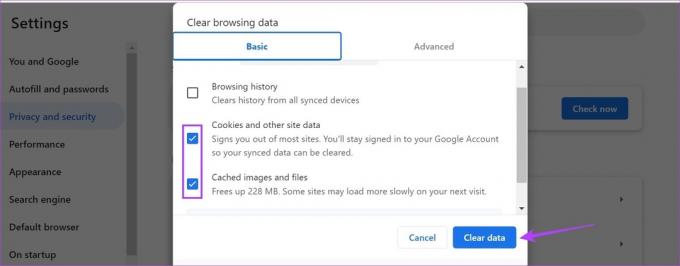
Spowoduje to wyczyszczenie pamięci podręcznej przeglądarki internetowej. Pamiętaj, że może to spowodować usunięcie danych ustawień niestandardowych i wylogowanie Cię z niektórych witryn internetowych. Możesz także zapoznać się z innymi naszymi artykułami, aby dowiedzieć się więcej na ten temat czyszczenie pamięci podręcznej przeglądarki na Edge I Firefoksa.
9. Wyłącz rozszerzenia przeglądarki innych firm
Rozszerzenia umożliwiają dodanie dodatkowej funkcjonalności do przeglądarki bez konieczności instalowania dodatkowych aplikacji. Jednak określone rozszerzenia innych firm mające dostęp do funkcji przeglądarki mogą uniemożliwić działanie aplikacji zgodnie z oczekiwaniami. Może to być również jeden z powodów, dla których Facebook się nie wylogowuje.
Aby to naprawić, możesz tymczasowo wyłączyć wszystkie rozszerzenia. Oto jak.
Na krawędzi
Krok 1: Skorzystaj z paska wyszukiwania i wpisz Krawędź, i otwórz aplikację z wyników wyszukiwania.
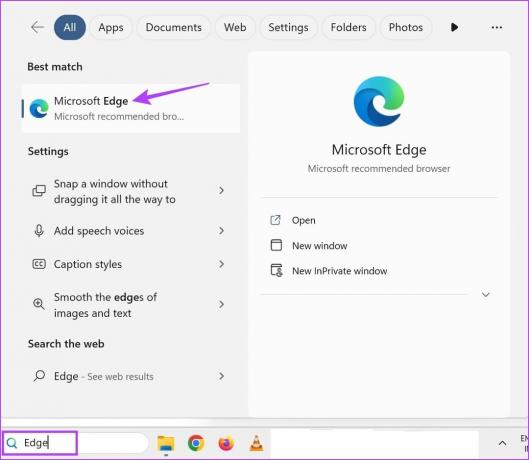
Krok 2: Przejdź do strony rozszerzenia Edge.
Otwórz rozszerzenia Edge
Krok 3: W tym miejscu wyłącz przełącznik odpowiedniego rozszerzenia. Powtórz kroki dla pozostałych rozszerzeń.
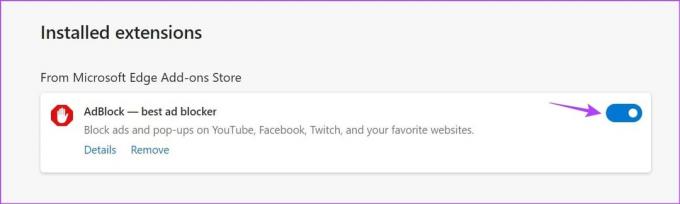
W Firefoksie
Krok 1: Kliknij pasek wyszukiwania i wpisz Firefoksai otwórz przeglądarkę z poziomu wyników wyszukiwania.

Krok 2: Teraz użyj poniższego łącza, aby przejść do strony Menedżera dodatków do przeglądarki Firefox.
Otwórz Menedżera dodatków Firefoksa
Krok 3: Przewiń tę stronę i wyłącz przełącznik żądanych rozszerzeń.
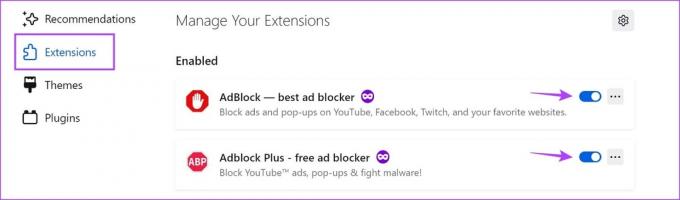
W Chrome
Krok 1: Otwórz przeglądarkę Chrome i kliknij ikonę z trzema kropkami w prawym górnym rogu.
Krok 2: Tutaj przejdź do Rozszerzeń i kliknij Zarządzaj rozszerzeniami.
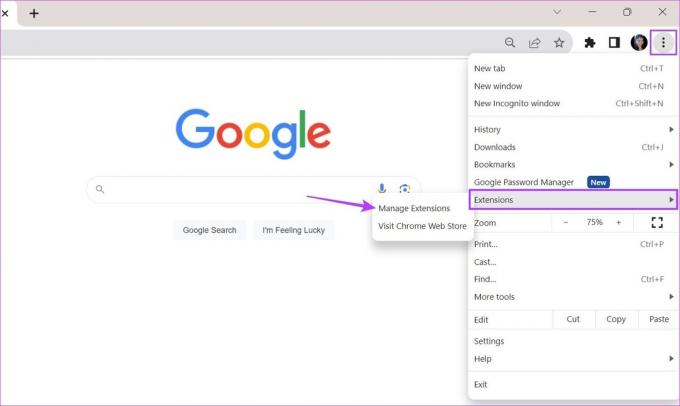
Krok 3: Wyłącz przełącznik odpowiedniego rozszerzenia.
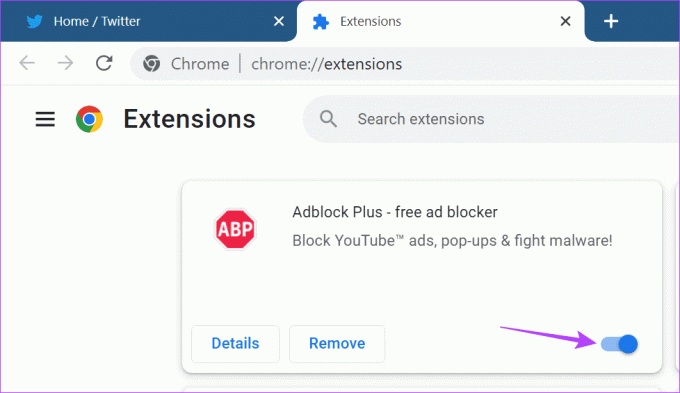
Powtórz ten proces i wyłącz wszystkie ostatnio zainstalowane lub zaktualizowane rozszerzenia. Następnie spróbuj ponownie wylogować się z Facebooka.
10. Użyj innej przeglądarki
Chociaż rozszerzenia innych firm można łatwo wyłączyć, niektóre przeglądarki mają wbudowane funkcje, którymi może być trudno sterować. Może to również zakłócać działanie strony internetowej. Aby mieć pewność, że tak się nie stanie, możesz spróbować uzyskać dostęp do witryny Facebook za pomocą inna przeglądarka. Następnie użyj powyższych metod, aby wylogować się ze swojego konta na Facebooku.
Wyloguj się, kiedy chcesz
Mamy nadzieję, że ten artykuł pomógł Ci zrozumieć i rozwiązać błąd „Nie można wylogować się z Facebooka” podczas korzystania z aplikacji komputerowej i mobilnej Facebook. Możesz także zapoznać się z naszym przewodnikiem, jeśli masz do czynienia problemy z logowaniem do konta na Facebooku.



